Сенсорна панель, що з’явилася у лінійці MacBook від Apple, є сучасним рішенням для взаємодії з пристроєм. Ця інтерактивна панель розташована над клавіатурою та динамічно змінює свої програмні клавіші залежно від активної програми. Вона пропонує базовий набір системних регуляторів, але, хоча її корисність та необхідність оновлення є питаннями дискусійними, існує можливість її персоналізації.
Навіть якщо функціонал сенсорної панелі вам до вподоби, ви можете мати певні побажання щодо її програмних клавіш. На щастя, налаштування цієї панелі на вашому MacBook є досить простим процесом.
Розглянемо два основні аспекти кастомізації: налаштування кнопок за замовчуванням і налаштування кнопок для конкретних застосунків.
Персоналізація стандартних клавіш сенсорної панелі
Щоб налаштувати стандартні клавіші, відкрийте “Системні параметри” та виберіть розділ “Клавіатура”. У цьому розділі ви знайдете параметри для налаштування сенсорної панелі. Одним з ключових параметрів є спадне меню “Показувати сенсорну панель”, яке пропонує три варіанти відображення:
- “Елементи керування програмою з панеллю керування”: відображає кнопки для активної програми разом із системними перемикачами.
- “Розширена панель керування”: демонструє повний набір доступних системних перемикачів.
- “Елементи керування програмою”: показує лише елементи управління для активних програм.
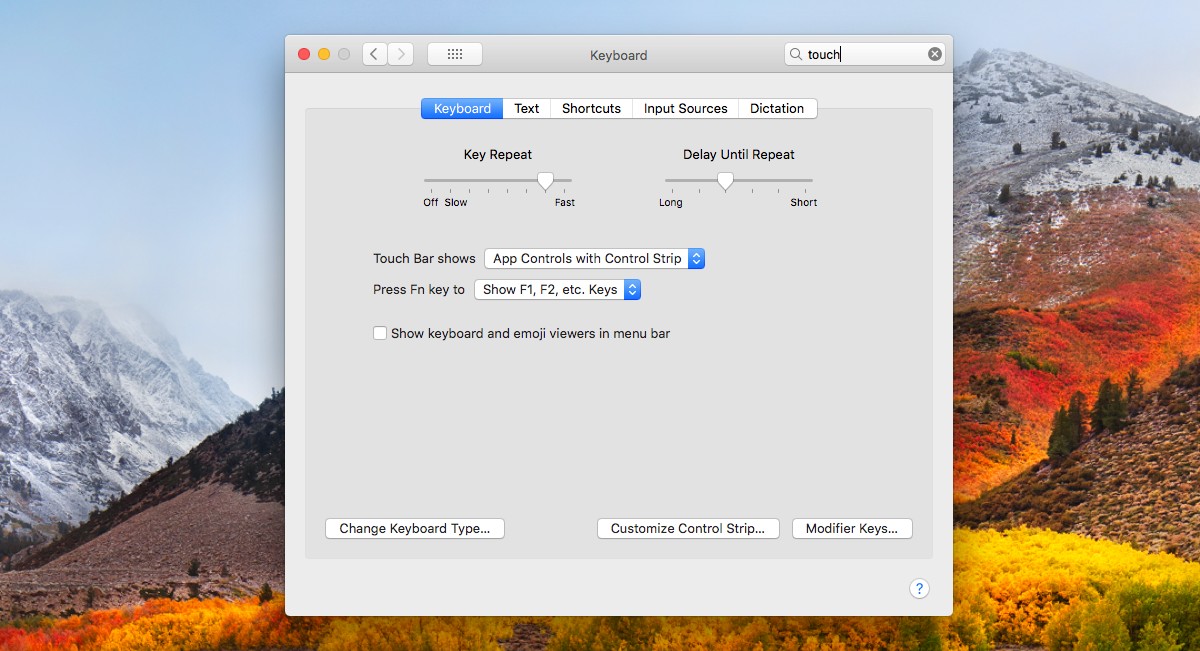
Ви можете вибрати, які саме системні перемикачі відображатимуться на панелі керування. Для цього натисніть кнопку “Налаштувати панель керування” внизу вікна налаштувань клавіатури. Це відкриє режим редагування сенсорної панелі. Щоб додати перемикач, просто перетягніть його на віртуальну сенсорну панель, яку бачите на екрані. Щоб видалити перемикач, перетягніть його на іконку кошика зліва.
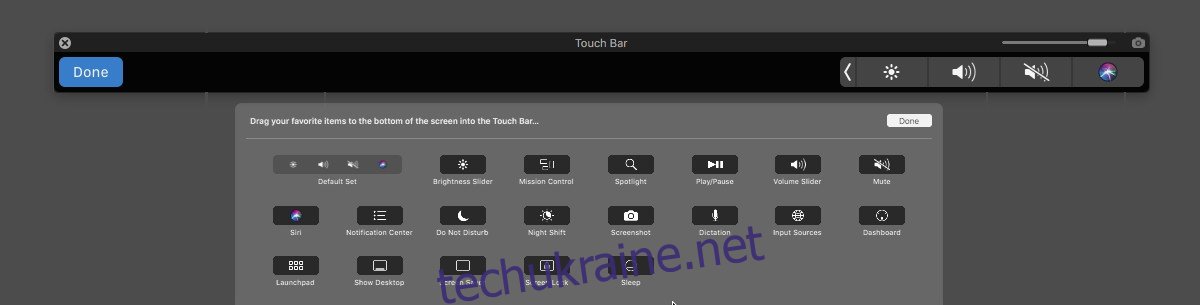
Налаштування спеціальних клавіш програм на сенсорній панелі
Крім стандартних налаштувань, ви можете персоналізувати клавіші сенсорної панелі для конкретних програм, які підтримують цю функцію. Для прикладу розглянемо браузер Chrome, який отримав підтримку сенсорної панелі починаючи з версії 60. Процес налаштування клавіш для різних програм є схожим.
Запустіть програму та перейдіть до меню “Вигляд” і виберіть опцію “Налаштувати сенсорну панель”.

Відкриється режим редагування сенсорної панелі, але вже для елементів керування конкретної програми. На панелі внизу ви побачите список кнопок, які можна додати до сенсорної панелі. Щоб додати кнопку, перетягніть її з нижньої панелі на віртуальну панель. Щоб видалити кнопку, перетягніть її на іконку кошика зліва. Деякі програми, наприклад Chrome, дозволяють додавати пробіли між кнопками, але не всі програми мають таку функцію.

Ви завжди можете повернути стандартний набір клавіш, просто перетягнувши набір за замовчуванням на віртуальну панель.